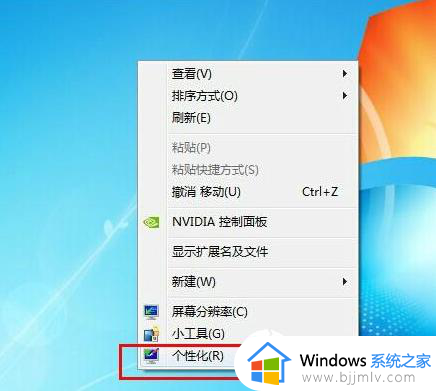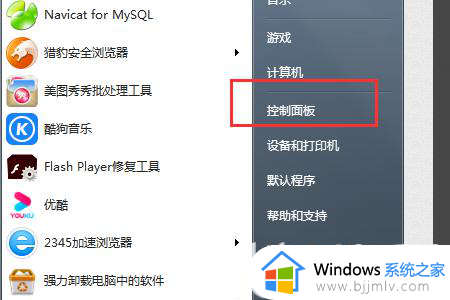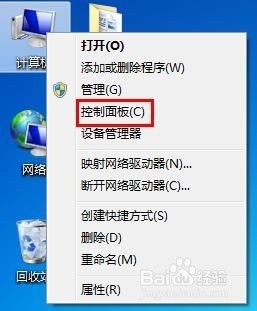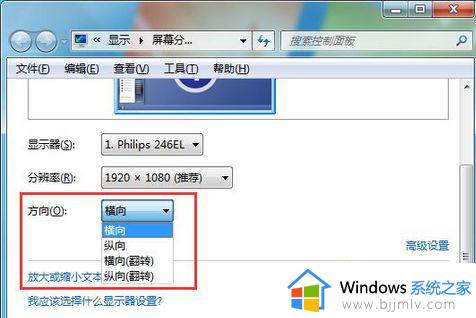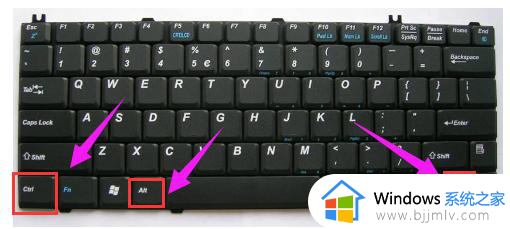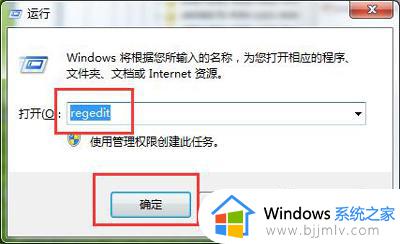windows7屏幕旋转了怎么转回来 windows7屏幕旋转了如何调回来
更新时间:2023-09-14 13:50:05作者:runxin
在我们日常操作的windows7系统中,电脑屏幕显示的桌面通常都是横屏状态,也符合屏幕的摆放形状,然而近日有用户在给电脑安装windows7系统之后,却发现屏幕显示的画面发送了旋转,对此windows7屏幕旋转了怎么转回来呢?接下来小编就来教大家windows7屏幕旋转了如何调回来,帮助大家轻松解决问题。
具体方法:
1.打开电脑点击电脑桌面左下角的“开始”菜单进行下一步操作;

2.在弹出的下拉菜单中选择“控制面板”并点击进行下一步操作;
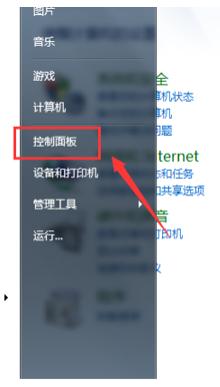
3.在“控制面板”中找到“外观和个性化”并点击进行下一步操作;
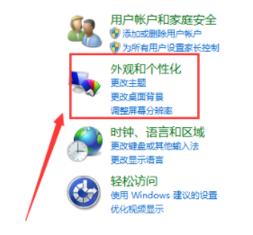
4.进入该界面后找到“调整屏幕分辨率”并点击进行下一步操作;
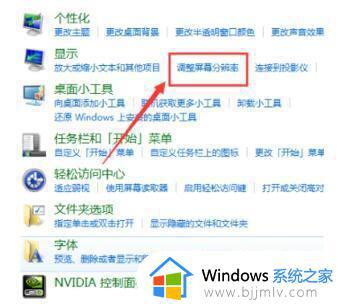
5.进入更改显示器的外观界面找打“方向”按钮并设置显示器为横向;
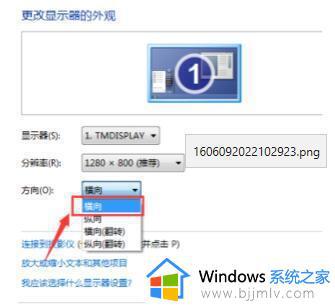
6.最后设置完成后点击“确定”后电脑屏幕就会变回横向了。
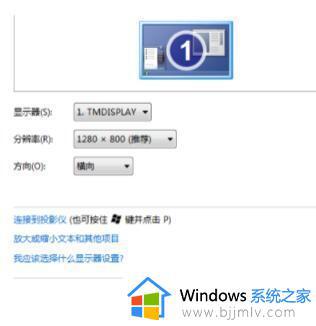
上述就是小编给大家讲解的windows7屏幕旋转了如何调回来所有内容了,还有不懂得用户就可以根据小编的方法来操作吧,希望本文能够对大家有所帮助。